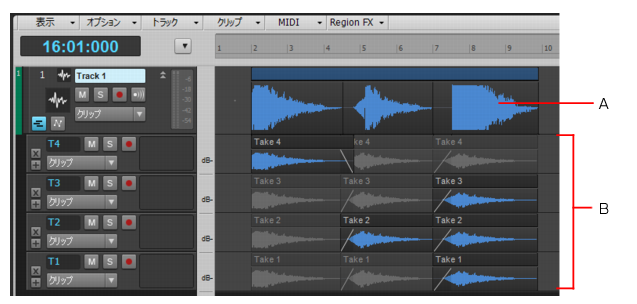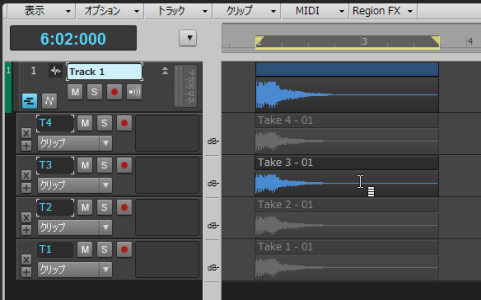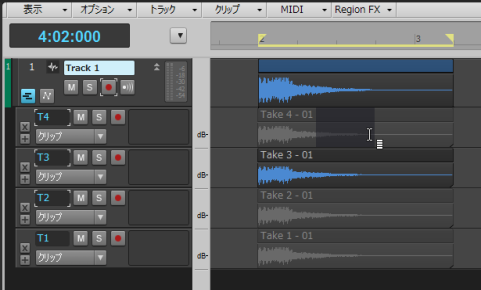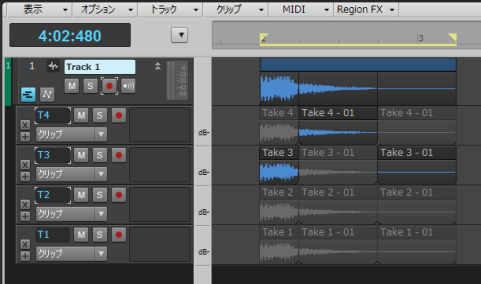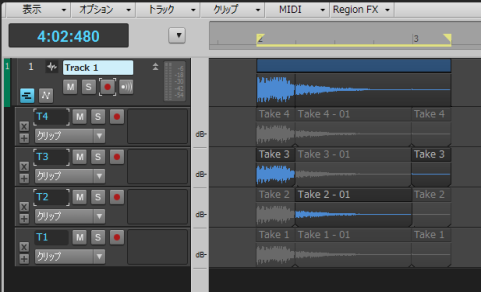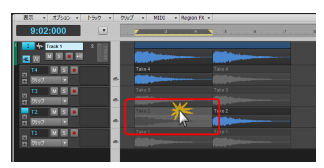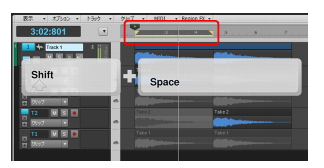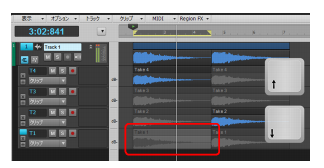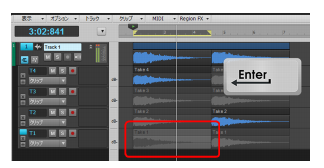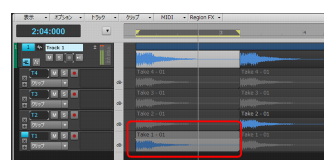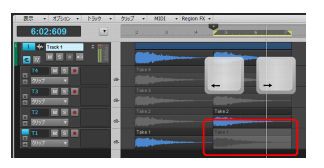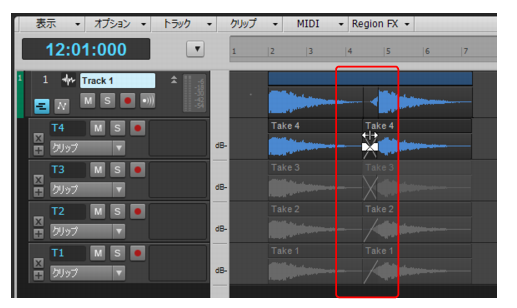またはコンピングツール
を使用して重なり合うテイクをアイソレートできます。テイクをクリックするかドラッグするだけで、同じトラックで重なり合っている他のすべてのテイクがミュートされます。アップデートしたスマートツールと新しいコンピングツールによりコンピングのワークフローが大幅に機能強化されています。詳細については、スマートツールおよびコンピングツールを使用したコンピングを参照してください。




を使用すると、テイクレーン内のテイクを素早くアイソレートできます。テイクをクリックするとそのテイクがアイソレートされ、ドラッグすると時間範囲が選択されます。そして、SONARは同じトラック内で重なり合っている他のすべてのテイクをミュートします。アイソレートまたはミュートするため、クリップは必要に応じて分割されます。
詳細については、テイクレーンでコンピングツールを使用するを参照してください。SONARのスマートツールまたはコンピングツール
にはアイソレート機能があり、これを使用して1つのテイクレーンで領域を選択して、同じトラックの他のすべてのテイクレーンの同じ領域を自動的にミュートすることができます。これにより、各テイクレーンから最適の部分を組み合わせて、最終的に完全な1つのテイクを素早く作成できます。
スマートツールまたはコンピングツール
を使用してアイソレートとミュート/ミュート解除を実行する場合、SONARではクリップ数を減らすため、可能な場合は自動的に分割クリップを「修復」します。ユーザーは試聴(アイソレート)する領域を指定するだけで、SONARにより自動的にクリップの分割、ミュート/ミュート解除、および修復が行われます。



Tip - Searching Documentation
Tip: To search for a specific topic, type your search query in the Search Cakewalk.com field at the top right of this page.
When the search results appear, click which product's documentation you would like to search to filter the search results further.
Note - Using Offline Help
Note: If you prefer to always use offline Help, go to Edit > Preferences > File > Advanced in your Cakewalk software and select Always Use Offline Help.
If you are not connected to the internet, your Cakewalk software will default to showing offline help until an internet connection becomes available.